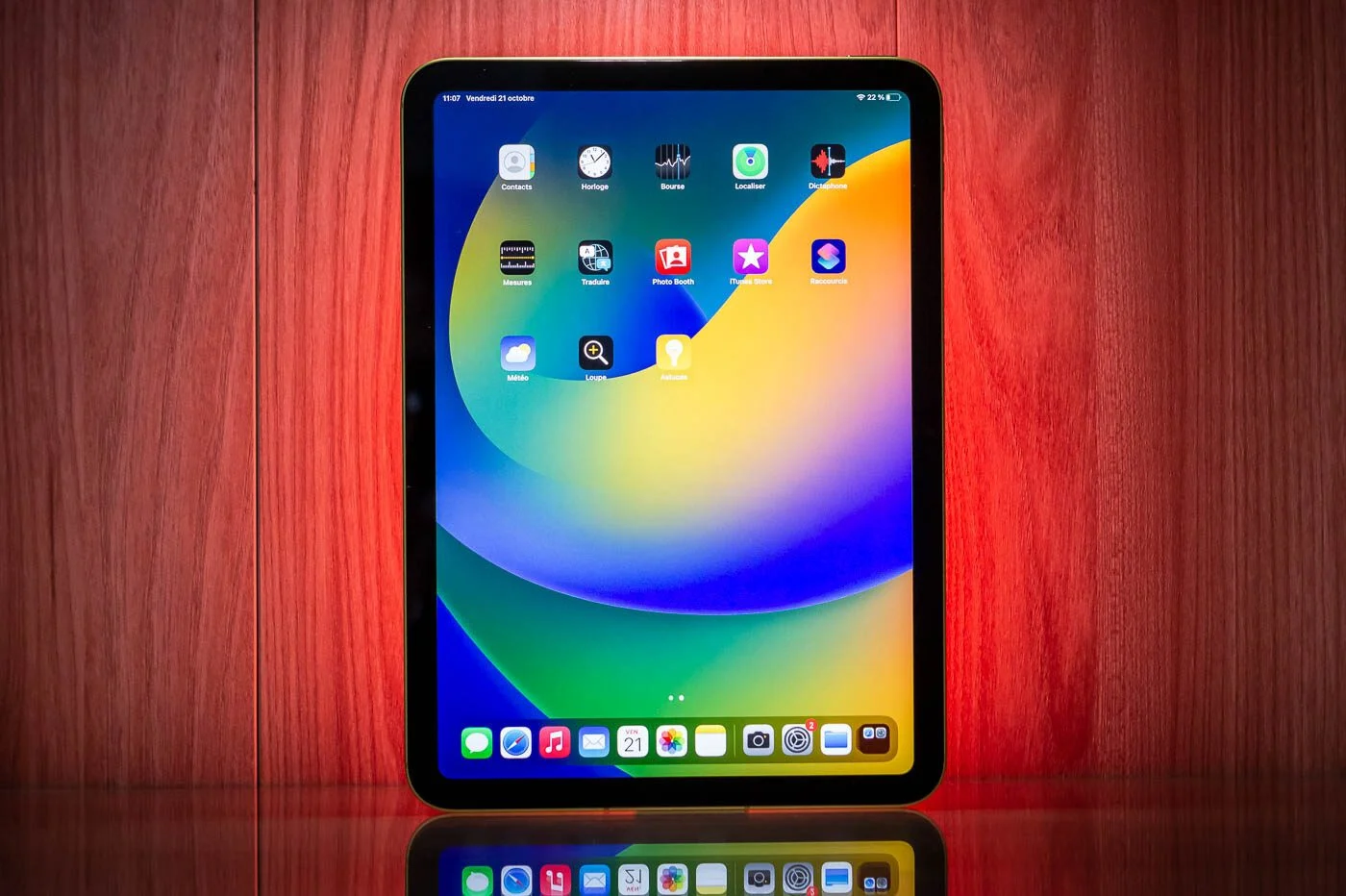如果您想定期備份電腦的工作文件(照片、影片、文件等),則無需尋找免費或付費軟體。 Windows 10已經有執行此操作的功能。您只需要一個外部儲存單元,例如硬碟或 USB 記憶棒。我們將向您展示如何使用它。
啟用檔案備份
- 備份已在 Windows 10 設定中啟動 要快速找到它,類型備份在「開始」按鈕旁的搜尋框中,然後選擇備份設定在結果清單中。

- 點選+在提及的旁邊新增讀者,然後在您的外部儲存磁碟機上。

然後可以透過點擊「更多選項」來修改備份參數。您可以設定儲存檔案的壽命和備份頻率,甚至點擊「立即備份資料」按鈕立即執行操作。
- 點選+在提及的旁邊新增資料夾如果您想要儲存位於預設選擇的資料夾以外的資料夾(音樂、影片、照片、文件、下載等)中的資料。

恢復備份的文件
- 類型恢復在搜尋框中在開始按鈕旁邊並選擇使用文件歷史記錄恢復文件在結果列表中。

- 然後將開啟一個窗口,其中包含與您的備份相對應的檔案總管。若要移動時間,請按一下螢幕底部的兩個箭頭。
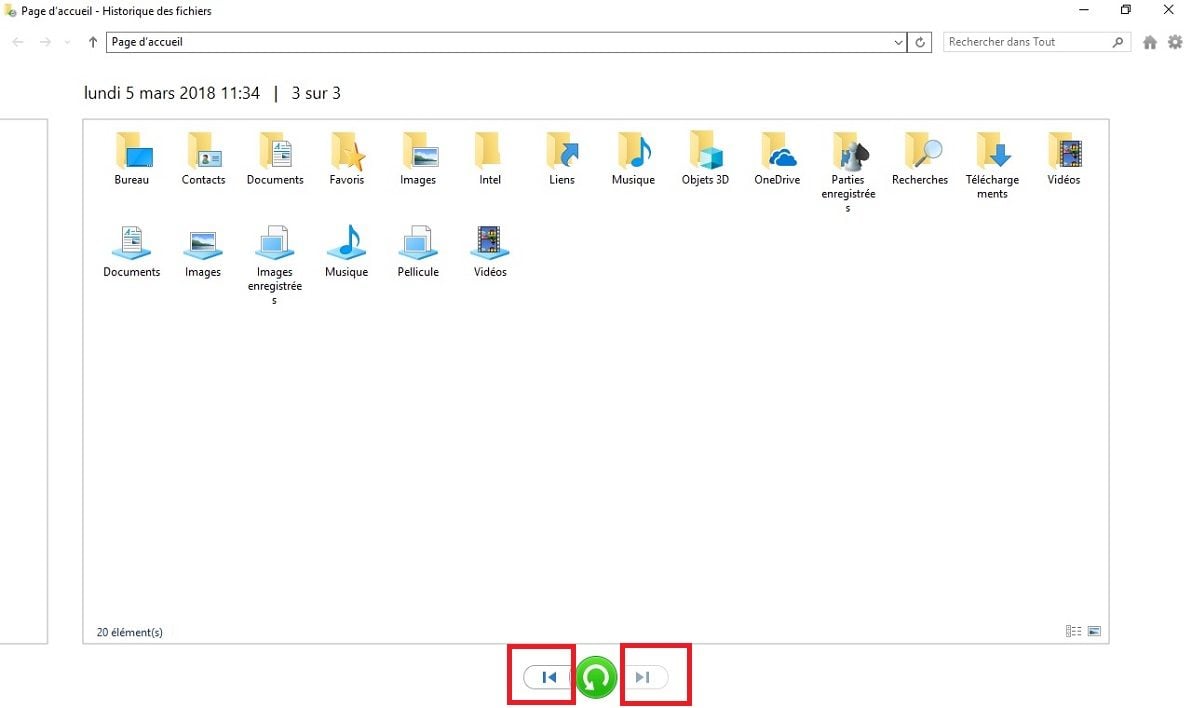
- 您可以瀏覽不同的資料夾,甚至可以預覽某些文件,例如照片。要恢復文件,單擊它,然後單擊螢幕底部的綠色圓圈。
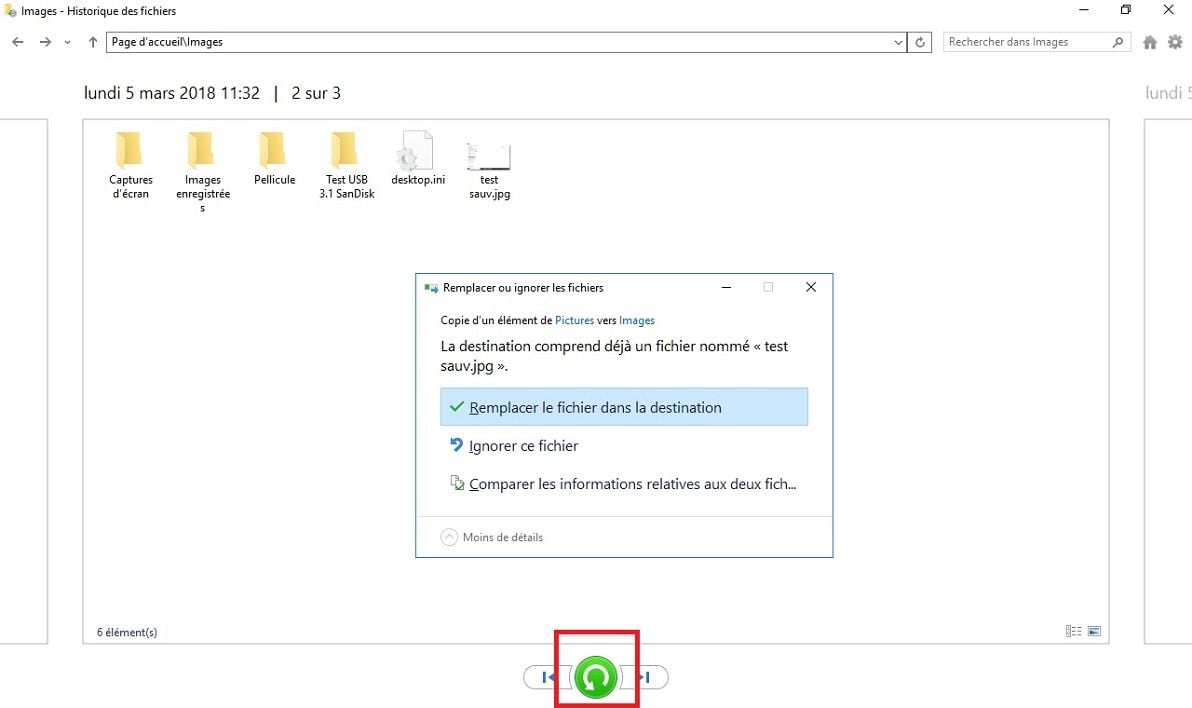
如果該檔案仍然存在於您的硬碟上,Windows 會要求您用備份中的檔案取代現有檔案。

Opera One - AI 驅動的網頁瀏覽器
作者:歌劇